第7章高级排版功能.docx
《第7章高级排版功能.docx》由会员分享,可在线阅读,更多相关《第7章高级排版功能.docx(10页珍藏版)》请在冰豆网上搜索。
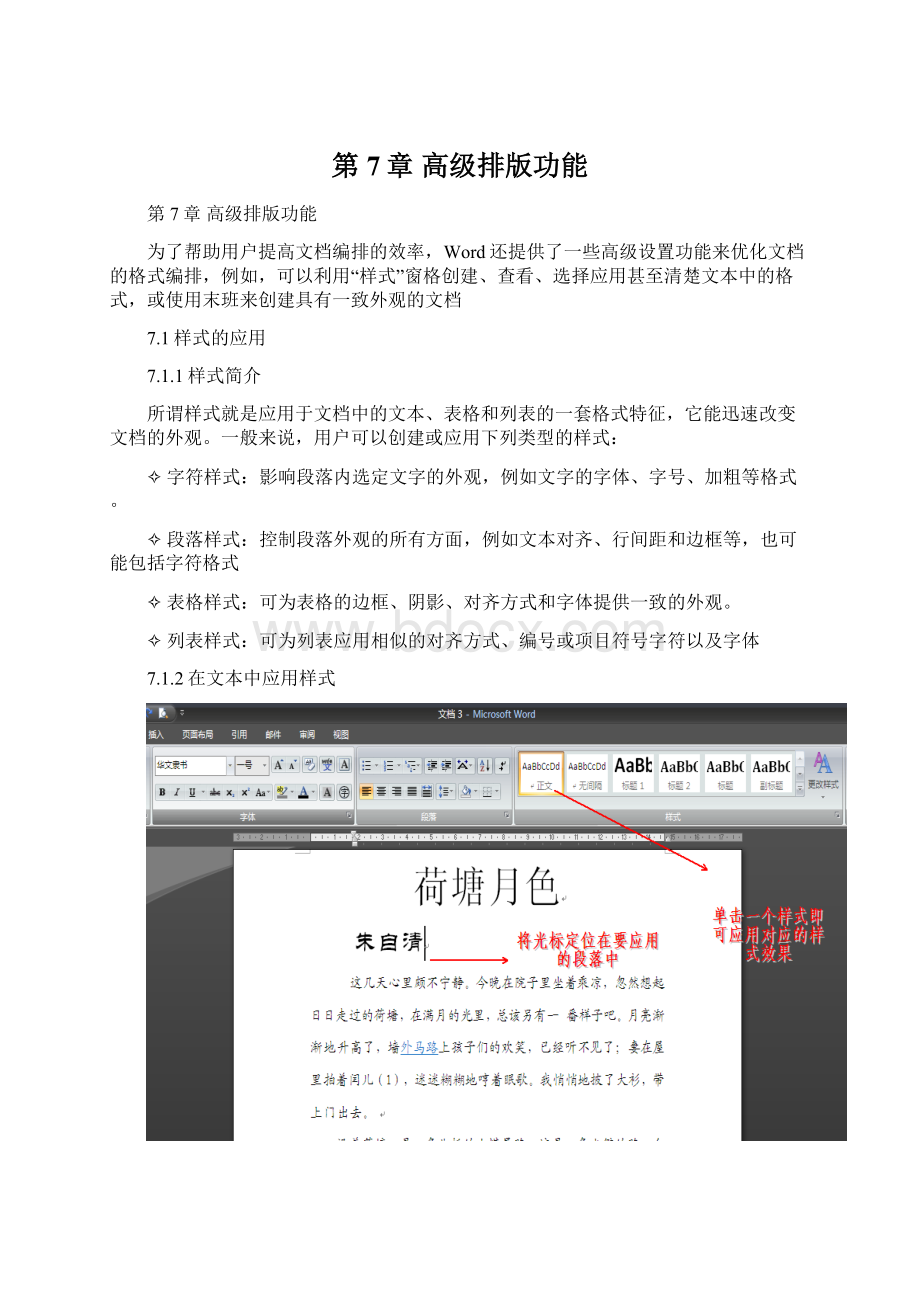
第7章高级排版功能
第7章高级排版功能
为了帮助用户提高文档编排的效率,Word还提供了一些高级设置功能来优化文档的格式编排,例如,可以利用“样式”窗格创建、查看、选择应用甚至清楚文本中的格式,或使用末班来创建具有一致外观的文档
7.1样式的应用
7.1.1样式简介
所谓样式就是应用于文档中的文本、表格和列表的一套格式特征,它能迅速改变文档的外观。
一般来说,用户可以创建或应用下列类型的样式:
✧字符样式:
影响段落内选定文字的外观,例如文字的字体、字号、加粗等格式。
✧段落样式:
控制段落外观的所有方面,例如文本对齐、行间距和边框等,也可能包括字符格式
✧表格样式:
可为表格的边框、阴影、对齐方式和字体提供一致的外观。
✧列表样式:
可为列表应用相似的对齐方式、编号或项目符号字符以及字体
7.1.2在文本中应用样式
7.1.3修改样式
提示
如果希望将修改后的样式应用其他文档,则可以在“修改样式”对话框中点选“基于该模板的文档”单选按钮,这样修改后的样式就被添加到该文档应用的模板中,以后凡是加载了该模板的文档就都可以应用该样式了。
另外,如果勾选了“修改样式”对话框中的“自动更新”复选框,则以后无论何时手动设置具有该样式的段落的格式,Word2007都将自动重新定义该样式,而且所有该样式的段落的格式都会同步更改
7.1.4创建新的样式
1.创建字符样式
2.创建段落样式
7.2模板的运用
7.2.1模板简介
7.2.2创建模板
方法1:
根据现有文档来创建模板
方法2:
根据现有模板来创建模板
7.3应用封面